כיצד להתאים את הגדרות אקולייזר הצלילים בבית של גוגל
דף הבית של גוגל Iot Google / / March 19, 2020
עודכן לאחרונה ב

אם אתה משתמש ברמקול הבית של Google כדי להאזין למוזיקה, אתה יכול לגרום לזה להישמע טוב יותר באמצעות כלי השוויון המובנה של האפליקציה. הנה איך.
דף הבית של Google שלך הוא מכשיר מעולה אליו האזנה למוזיקה ב -כפי שזה נשמע נהדר לגודלו. עם זאת, התאמה קלה של הגדרות אקולייזר הצליל תגרום לו להישמע אפילו טוב יותר.
יש הגדרה לכך, מוסתרת בתוך דף הבית של גוגל אפליקציה. כאן תוכלו למצוא את אקולייזר הצליל ולהתאים את המנגינות שלכם.
אקולייזר סאונד ב- Google Home
למרות שצילומי מסך אלה צולמו במכשיר אנדרואיד, העיקרון דומה מאוד במכשיר iOS.
ישנן למעשה שתי דרכים למצוא את התפאורה. כאן אנו נדבקים במהרה.
התחל בפתיחת אפליקציית Google Home. האפליקציה צריכה לרשום את כל המכשירים בביתכם. מי שאנחנו מעוניינים בו הוא הרמקול החכם. במקרה שלי, שמו הוא רמקול לסלון. אם יש לך כמה כאלה ברשת שלך, הקש על זה שברצונך לכוונן את אקולייזר הצליל.
הדבר הנהדר כאן הוא שתוכלו לעשות זאת באופן עצמאי עבור כל מכשיר. זה מאפשר לך לקבל הגדרות צליל שונות לכל חדר.
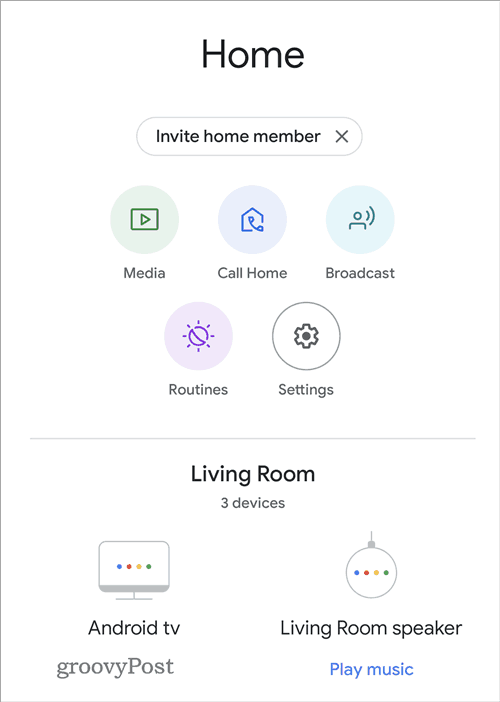
המסך שלך מציג כעת את הפקדים עבור הרמקול המתאים. אלה מאפשרים לך להעביר שמע או לשלוט על עוצמת הקול. אם תביטו היטב, תוכלו לשים לב שהצד השמאלי העליון של מסך זה מציע כפתור אקולייזר ייעודי. זה המסומן בתמונת המסך למטה.
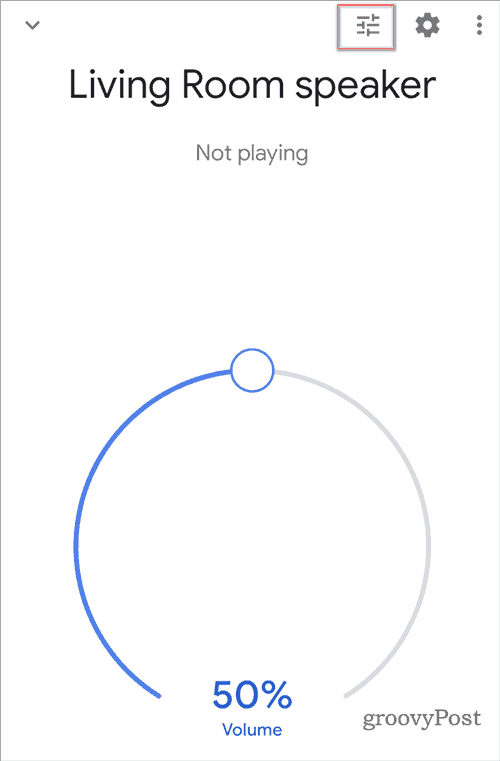
הקשה על כפתור ה- EQ תפתח את ההגדרה שאתה מחפש. כמוצג להלן, כעת תוכלו להתאים את הטרבל והבס בזמן אמת. כמובן שזה יהיה תלוי בסוג המכשיר של Google Home בו אתה משתמש. וסוג המוזיקה (או שמע אחר) שאתה מנגן עליה.
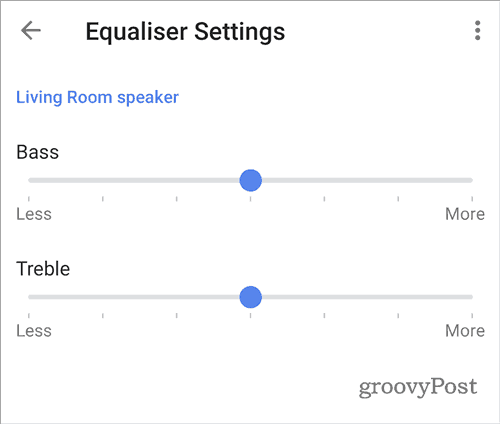
שוב, זכור שאתה מסוגל להתאים הגדרות אלה בזמן אמת והרמקול שלך יגיב להגדרות שאתה בוחר.
זוהי דרך פשוטה ביותר לגרום לרמקול החכם של גוגל להישמע הרבה יותר טוב. זה יכול לעשות את ההבדל במידה והרמקול החכם של גוגל שלך מכשיר המוסיקה שלך.



